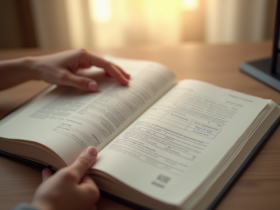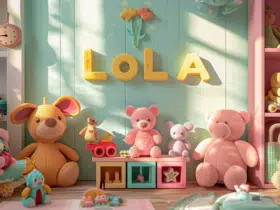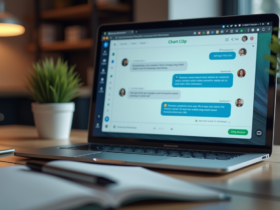Excel, l’outil incontournable de Microsoft, facilite la gestion des données pour les professionnels et les particuliers. Pourtant, son interface peut sembler intimidante pour les novices. Heureusement, il existe des versions gratuites d’Excel, comme Excel Online ou Google Sheets, qui permettent de se familiariser avec les fonctionnalités de base sans dépenser un centime.
Pour ceux qui souhaitent optimiser leur productivité, un tutoriel complet peut s’avérer indispensable. Apprendre à créer des tableaux, utiliser des formules et analyser des données n’a jamais été aussi accessible. Que ce soit pour gérer un budget personnel, suivre des projets ou analyser des tendances, ce guide vous permettra de démarrer facilement.
A lire aussi : Impact environnemental du numérique : Conséquences et solutions pour l'écologie
Plan de l'article
Téléchargement et installation d’Excel gratuit
Pour débuter avec Excel sans frais, plusieurs options s’offrent à vous. La version en ligne d’Excel, accessible via un compte Microsoft, est une solution adéquate pour ceux qui cherchent à éviter des coûts initiaux. Ce service inclus dans la Suite Microsoft 365 permet d’utiliser Excel directement depuis votre navigateur, sans nécessiter d’installation.
Étapes à suivre :
- Créez un compte Microsoft si vous n’en possédez pas déjà un.
- Accédez à Excel Online via le site officiel de Microsoft.
- Connectez-vous avec votre compte Microsoft pour commencer à utiliser l’application.
Pour ceux qui préfèrent une solution hors ligne, l’application de bureau Excel reste une option, bien que sa version gratuite soit limitée dans le temps à une période d’essai de 30 jours. Pour ce faire, téléchargez la version d’essai de la Suite Microsoft 365 depuis le site de Microsoft. Une fois la période d’essai terminée, un abonnement sera nécessaire pour continuer à utiliser le service.
A lire aussi : Interface utilisateur : comprendre son fonctionnement pour une expérience optimale
Installation de la version d’essai :
- Rendez-vous sur le site de Microsoft et accédez à la section de téléchargement de la Suite Microsoft 365.
- Sélectionnez l’option d’essai gratuit de 30 jours.
- Téléchargez et installez la suite sur votre ordinateur.
- Connectez-vous avec votre compte Microsoft pour activer l’essai.
Excel est une application puissante de la Suite Microsoft 365, utilisée pour la gestion de données, l’analyse financière, et bien plus. La version en ligne permet d’accéder à l’essentiel des fonctionnalités tout en offrant la flexibilité d’une utilisation via navigateur. Pour les utilisateurs nécessitant des fonctions avancées, l’option de la version d’essai de la Suite Microsoft 365 reste une alternative viable.
Création d’un premier tableau simple
Pour commencer à maîtriser Excel, suivez ces étapes simples pour créer votre premier tableau. La première entrée de données est fondamentale pour organiser efficacement vos informations.
Saisie des données
1. Ouvrez une nouvelle feuille de calcul.
2. Cliquez sur la cellule A1 et commencez à entrer vos données.
3. Utilisez les touches de direction pour naviguer entre les cellules et saisir les informations nécessaires.
Utilisation des formules de base
Excel est réputé pour ses capacités de calcul. Voici quelques formules de base pour débuter :
- Pour additionner une colonne de chiffres, utilisez la formule =SOMME(A1:A10).
- Pour calculer la moyenne, entrez =MOYENNE(A1:A10).
- Pour compter les cellules non vides, utilisez =NBVAL(A1:A10).
Création de graphiques
Les graphiques rendent vos données visuellement attrayantes et plus faciles à interpréter. Pour créer un graphique :
1. Sélectionnez les données que vous souhaitez représenter.
2. Allez dans l’onglet ‘Insertion’ et choisissez le type de graphique approprié (barres, lignes, secteurs).
3. Ajustez les options du graphique pour mieux refléter vos données.
Les tutoriels Excel pour débutants abordent ces sujets en détail, notamment la saisie de données, les formules de base et la création de graphiques. Formafly, une organisation spécialisée, offre des formations en ligne pour tous niveaux.
Mise en forme et personnalisation du tableau
Pour rendre vos tableaux Excel plus lisibles et attrayants, maîtrisez quelques techniques de mise en forme de base. La personnalisation améliore non seulement l’esthétique mais aussi la compréhension des données.
Appliquer des styles de cellule
1. Sélectionnez les cellules à formater.
2. Accédez à l’onglet ‘Accueil’.
3. Utilisez les options de mise en forme comme gras, italique, et souligné pour mettre en évidence des informations essentielles.
4. Changez la couleur de fond et la couleur de police pour différencier les catégories de données.
Utiliser les tableaux croisés dynamiques
Les tableaux croisés dynamiques sont des outils puissants pour résumer et analyser de grandes quantités de données. Pour en créer un :
1. Sélectionnez vos données.
2. Allez dans l’onglet ‘Insertion’ et cliquez sur ‘Tableau croisé dynamique’.
3. Choisissez l’emplacement du tableau croisé (nouvelle feuille ou feuille existante).
4. Utilisez le volet de configuration pour définir les champs de lignes, colonnes, valeurs et filtres.
Personnaliser les graphiques
Les graphiques peuvent aussi être personnalisés pour mieux correspondre à vos besoins :
1. Sélectionnez le graphique.
2. Utilisez les outils de conception et de format dans l’onglet ‘Graphique’.
3. Modifiez les éléments comme le titre, les axes, les légendes et les couleurs pour améliorer la clarté.
Les formations Excel en ligne offertes par Formafly couvrent ces aspects en détail, fournissant des techniques avancées pour la personnalisation de vos tableaux. Utilisez aussi le Guide Complet des Raccourcis Excel pour gagner en productivité et efficacité.
Enregistrement et partage de votre tableau Excel
L’enregistrement et le partage de vos tableaux Excel sont des étapes majeures pour garantir la disponibilité et la sécurité de vos données. Excel, partie intégrante de la Suite Microsoft 365, offre plusieurs options pour enregistrer et partager vos fichiers efficacement.
Enregistrement de votre tableau
1. Cliquez sur ‘Fichier’ dans le menu principal.
2. Sélectionnez ‘Enregistrer sous’ pour choisir l’emplacement et le format du fichier.
3. Optez pour le format .xlsx pour conserver toutes les fonctionnalités d’Excel.
4. Pour des versions antérieures, utilisez le format .xls.
5. Pour une compatibilité maximale, envisagez le format .csv.
Partage de votre tableau
L’option de partage intégrée dans Excel simplifie la collaboration. Pour partager un tableau :
1. Cliquez sur ‘Fichier’ puis ‘Partager’.
2. Choisissez ‘Partager avec des personnes’ pour envoyer une invitation par email.
3. Utilisez ‘Partager en ligne’ pour enregistrer votre fichier sur OneDrive et générer un lien de partage.
4. Définissez les permissions : lecture seule ou modification.
Utilisation des ressources en ligne
Les cours en ligne sur le site Formafly couvrent en profondeur ces aspects. Ils proposent des formations détaillées pour maîtriser les fonctionnalités d’Excel, y compris l’utilisation de tableaux de gestion de comptes pour une meilleure gestion financière. Une ressource comme le tableau de gestion de comptes est essentielle pour une gestion personnelle efficace, accessible grâce aux cours fournis par Formafly.
Ces techniques d’enregistrement et de partage, combinées à une formation adéquate, garantissent une utilisation optimale d’Excel pour tous vos besoins professionnels et personnels.